Win7無線路由器橋接的方法
相信大家對無線路由器很是了解,現在很多人都在使用它。無線路由器放置方便、可移動性強、適用性強,帶給人們眾多便利。還有很多Win7系統的用戶,還不知道怎么橋接無線路由器,橋接無線路由器有什么方法呢?下面就由小編和大家說一下Win7無線路由器橋接的方法。
具體步驟如下:
步驟一、配置PC環境
1、為保證后續無線橋接配置的正確和完整性,建議用網線連接路由器,并將本機的IP(IPv4)設置為固定,且確保該固定IP是與主路由器IP同網段。
2、單擊“開始”按鈕,輸入“cmd”,按回車,再輸入命令“ipconfig/all”查詢本機的詳細配置信息:
記錄IP、子網掩碼、默認網關,尤其是后面的DNS,后面會用到。
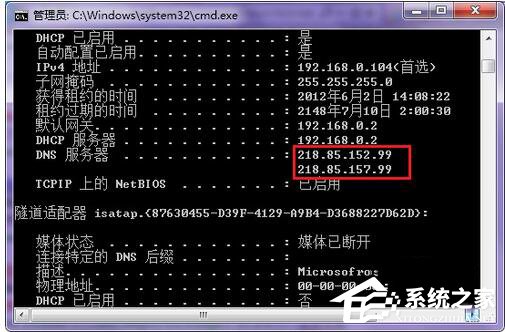
3、右擊任務欄右下角的“網絡”圖標,選擇“打開網絡和共享中心”:
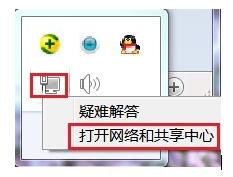
4、在彈出的窗口中單擊“本地連接”:
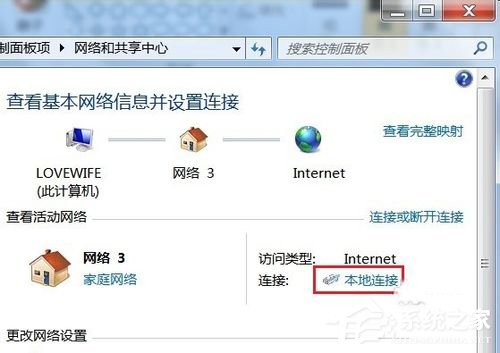
5、在打開的“本地連接 狀態”對話框中單擊“屬性”按鈕:
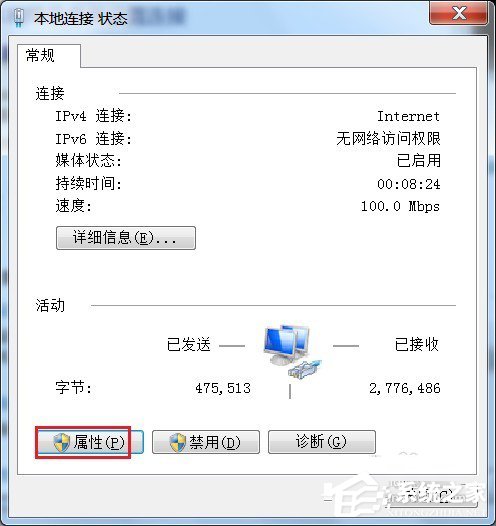
6、單擊本地連接屬性對話框中的“Internet版本4(TCP/IPv4)”,再單擊“屬性”按鈕:
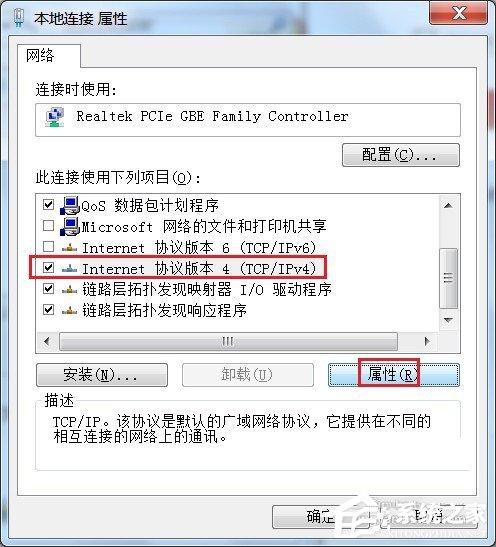
7、在打開的對話框中利用上面獲取的動態IP信息來配置固定信息:
注意:默認網關就是主路由器IP;

8、配置完成后最好重啟電腦,再打開外網,驗證下能否上外網。這樣可縮小后面出問題時故障排查范圍。
9、或者通過在“網絡和共享中心”查看到路由器和外部網絡間的連接是否正常:
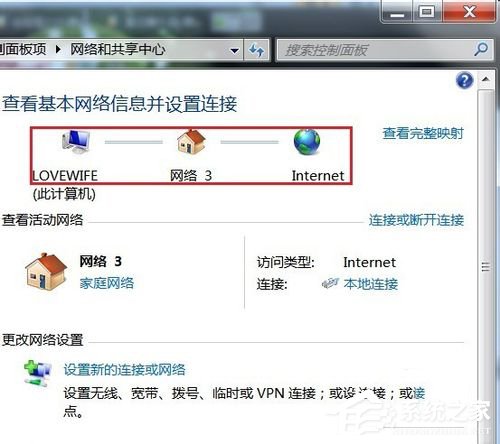
步驟二、主路由器配置
1、假設將用于連接外部網絡的路由器當作第一臺無線路由器,我們將此路由器作為主路由器。其無線名稱(即SSID)定義為TP-A,其IP為192.168.0.2。
2、主路由器TP-A需要開啟DHCP服務,無需啟用WDS功能。
3、打開瀏覽器,輸入主路由器的管理IP“192.168.0.2”,再點擊“確定”進入后臺管理界面:
4、登陸后在左邊選擇“DHCP服務器”,再選擇“DHCP服務”:

相關文章:
1. mac程序沒反應怎么辦 mac強制關閉程序的方法2. Win10系統怎么去除廣告 如何去除Win10小廣告3. Win10怎么設置待機鎖屏4. Win7想要更換IP不會操作怎么辦?更換系統IP的教程5. Win10任務管理器的快捷鍵有哪些?Win10任務管理器的快捷鍵大全6. uos如何安裝微信? uos系統微信的安裝教程7. Win11 Release 預覽版 Build 22000.1879更新補丁KB5025298(附更新修復內容匯總)8. Win7磁盤整理碎片怎么操作?Windows7磁盤碎片整理教程9. UOS應用商店不能用怎么辦? uos系統應用商店不能使用的解決辦法10. 怎么在Windows10上重置Windows更新組件?
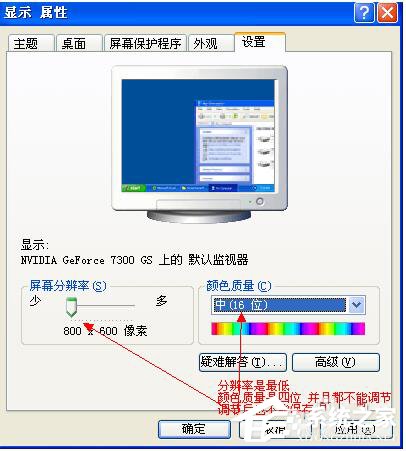
 網公網安備
網公網安備